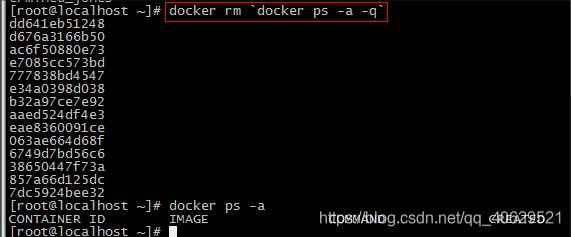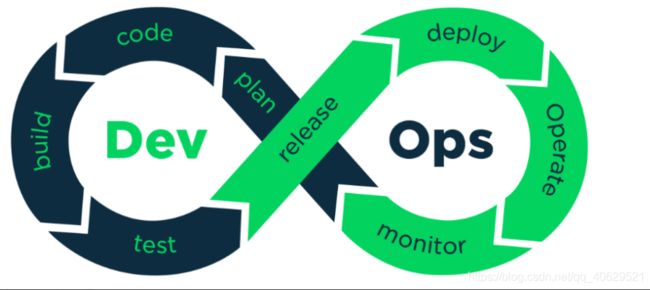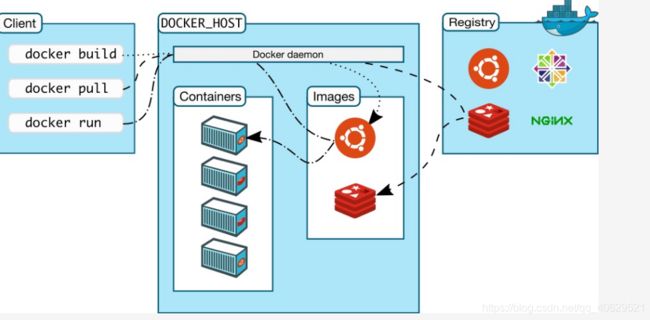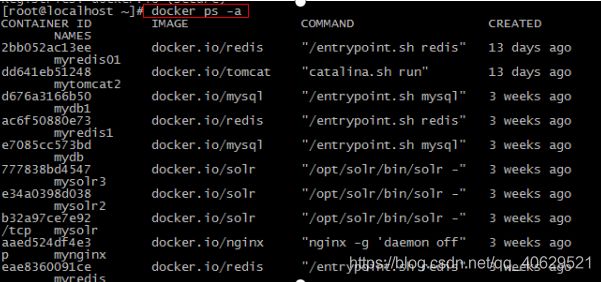项目部署 —— Docker介绍
部署需要客服三个难题
- 需要N多服务器
- 部署过程非常麻烦:编译,测试,打包,发布等等
- 服务需要动态扩容与缩容
DevOps介绍
是什么
DevOps是Development和Operations两个词的缩写,引用百度百科的定义:
DevOps是一种方法或理念,它涵盖开发、测试、运维的整个过程。DevOps是提高软件开发、测试、运维、运营 等各部门的沟通与协作质量的方法和过程,DevOps强调软件开发人员与软件测试、软件运维、质量保障(QA)部 门之间有效的沟通与协作,强调通过自动化的方法去管理软件变更、软件集成,使软件从构建到测试、发布更加快捷、可靠,最终按时交付软件。
持续集成-docker镜像(操作系统镜像iso—>安装N多操作系统)
docker容器部署-集装箱是操作(提前已经装好了,只需允许即可)
开发即运维-开发可以做运维事情,开发出来的东西就是要快速部署东西
工具链
DevOps兴起于2009年,近年来由于云计算、互联网的发展,促进了DevOps的基础设施及工具链的发展,涌现了一大批优秀的工具,这些工具包括开发、测试、运维的各各领域,例如:GitHub、Git/SVN、Docker、Jenkins、 Hudson、Ant/Maven/Gradle、Selenium(自动化测试)、QUnit、JMeter(性能测试)等。下图是DevOps相关的工具集
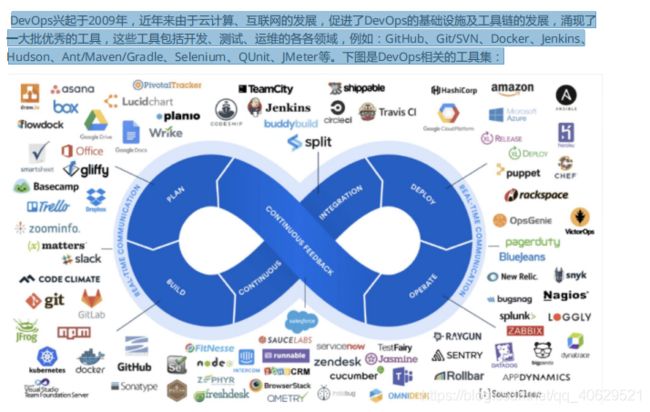
Docker简介
虚拟化
什么是虚拟化
在计算机中,虚拟化(英语:Virtualization)是一种资源管理技术,是将计算机的各种实体资源,如服务器、网络、内存及存储等,予以抽象、转换后呈现出来,打破实体结构间的不可切割的障碍,使用户可以比原本的组态更好的方式来应用这些资源。这些资源的新虚拟部份是不受现有资源的架设方式,地域或物理组态所限制。一般所指的虚拟化资源包括计算能力和资料存储。
在实际的生产环境中,虚拟化技术主要用来解决高性能的物理硬件产能过剩和老的旧的硬件产能过低的重组重用,透明化底层物理硬件,从而最大化的利用物理硬件 对资源充分利用
虚拟化技术种类很多,例如:软件虚拟化、硬件虚拟化、内存虚拟化、网络虚拟化(vip)、桌面虚拟化、服务虚拟化、虚拟机等等。
虚拟化种类
(1)全虚拟化架构
虚拟机的监视器(hypervisor)是类似于用户的应用程序运行在主机的OS之上,如VMware的workstation,这种虚拟化产品提供了虚拟的硬件
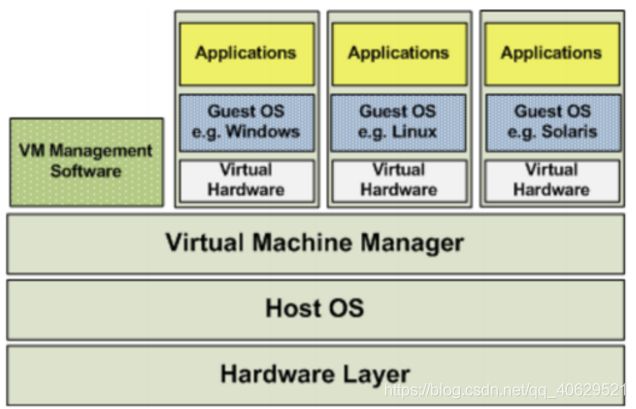 (2) OS层虚拟化架构
(2) OS层虚拟化架构
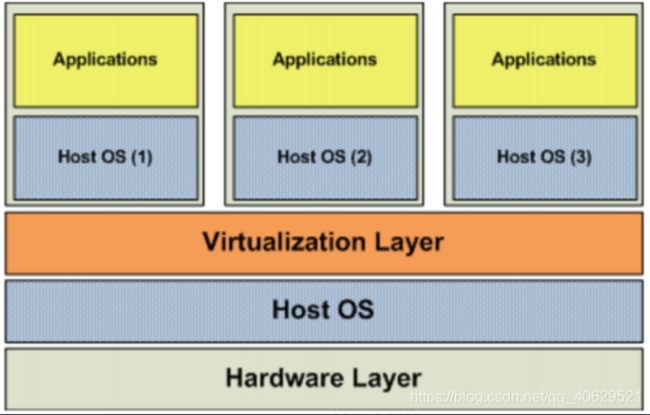
(3)硬件层虚拟化-宿主机没有操作系统

硬件层的虚拟化具有高性能和隔离性,因为hypervisor直接在硬件上运行,有利于控制VM的OS访问硬件资源,使用这种解决方案的产品有VMware ESXi 和 Xen server
什么是Docker-容器虚拟化
容器技术
Docker 是一个开源的应用容器引擎,让开发者可以打包他们的应用以及依赖包到一个可移植的镜像中,然后发布到任何流行的 Linux或Windows 机器上,也可以实现虚拟化。容器是完全使用沙箱机制,相互之间不会有任何接口
容器与虚拟机比较
(1)本质上的区别-共享操作系统
不需要安装额外操作系统
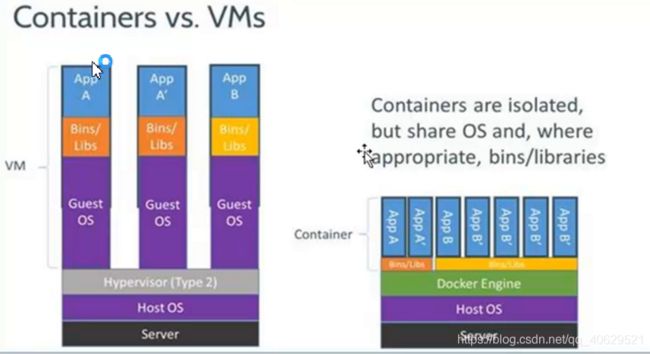
(2)使用上的区别

Docker特点
(1)上手快。
用户只需要几分钟,就可以把自己的程序“Docker化”。Docker依赖于“写时复制”(copy-on-write)模型,使修改应用程序也非常迅速,可以说达到“随心所致,代码即改”的境界。
随后,就可以创建容器来运行应用程序了。大多数Docker容器只需要不到1秒中即可启动。由于去除了管理程序的开销,Docker容器拥有很高的性能,同时同一台宿主机中也可以运行更多的容器,使用户尽可能的充分利用系统资源。
(2)职责的逻辑分类
使用Docker,开发人员只需要关心容器中运行的应用程序,而运维人员只需要关心如何管理容器。Docker设计的目的就是要加强开发人员写代码的开发环境与应用程序要部署的生产环境一致性。从而降低那种“开发时一切正常,肯定是运维的问题(测试环境都是正常的,上线后出了问题就归结为肯定是运维的问题)”
(3)快速高效的开发生命周期
Docker的目标之一就是缩短代码从开发、测试到部署、上线运行的周期,让你的应用程序具备可移植性,易于构建,并易于协作。(通俗一点说,Docker就像一个盒子,里面可以装很多物件,如果需要这些物件的可以直接将该大盒子拿走,而不需要从该盒子中一件件的取。)
(4)鼓励使用面向服务的架构
Docker还鼓励面向服务的体系结构和微服务架构。Docker推荐单个容器只运行一个应用程序或进程,这样就形成了一个分布式的应用程序模型,在这种模型下,应用程序或者服务都可以表示为一系列内部互联的容器,从而使分布式部署应用程序,扩展或调试应用程序都变得非常简单,同时也提高了程序的内省性。(当然,可以在一个容器中运行多个应用程序)
集装箱操作模式. 开发即部署 (对开发人员要很高.) 运维前置
Docker组件
Docker客户端和服务器
Docker是一个客户端-服务器(C/S)架构程序。Docker客户端只需要向Docker服务器或者守护进程发出请求,服务器或者守护进程将完成所有工作并返回结果。Docker提供了一个命令行工具Docker以及一整套RESTful API。你可以在同一台宿主机上运行Docker守护进程和客户端,也可以从本地的Docker客户端连接到运行在另一台宿主机上的远程Docker守护进程
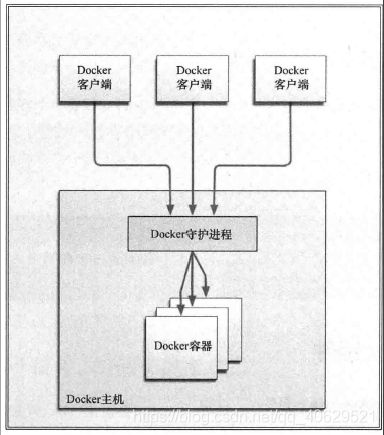
Docker镜像-模板
镜像是构建Docker的基石。用户基于镜像来运行自己的容器。镜像也是Docker生命周期中的“构建”部分。镜像是基于联合文件系统的一种层式结构,由一系列指令一步一步构建出来。例如:
添加一个文件;
执行一个命令;
打开一个窗口。
也可以将镜像当作容器的“源代码”。镜像体积很小,非常“便携”,易于分享、存储和更新
Registry(注册中心)-存放镜像
Docker用Registry来保存用户构建的镜像。Registry分为公共和私有两种。Docker公司运营公共的Registry叫做Docker Hub。用户可以在Docker Hub注册账号,分享并保存自己的镜像(说明:在Docker Hub下载镜像巨慢,可以自己构建私有的Registry)
Docker容器-跑镜像
Docker可以帮助你构建和部署容器,你只需要把自己的应用程序或者服务打包放进容器即可。容器是基于镜像启动起来的,容器中可以运行一个或多个进程。我们可以认为,镜像是Docker生命周期中的构建或者打包阶段,而容器则是启动或者执行阶段。 容器基于镜像启动,一旦容器启动完成后,我们就可以登录到容器中安装自己需要的软件或者服务
所以Docker容器就是:
一个镜像格式;
一些列标准操作;
一个执行环境。
Docker借鉴了标准集装箱的概念。标准集装箱将货物运往世界各地,Docker将这个模型运用到自己的设计中,唯一不同的是:集装箱运输货物,而Docker运输软件。
和集装箱一样,Docker在执行上述操作时,并不关心容器中到底装了什么,它不管是web服务器,还是数据库,或者是应用程序服务器什么的。所有的容器都按照相同的方式将内容“装载”进去。
Docker也不关心你要把容器运到何方:我们可以在自己的笔记本中构建容器,上传到Registry,然后下载到一个物理的或者虚拟的服务器来测试,在把容器部署到具体的主机中。像标准集装箱一样,Docker容器方便替换,可以叠加,易于分发,并且尽量通用。
使用Docker,我们可以快速的构建一个应用程序服务器、一个消息总线、一套实用工具、一个持续集成(CI)测试环境或者任意一种应用程序、服务或工具。我们可以在本地构建一个完整的测试环境,也可以为生产或开发快速复制一套复杂的应用程序栈。
Docker安装与启动
Centos7下安装Docker
安装环境说明
Docker官方建议在Ubuntu中安装,因为Docker是基于Ubuntu发布的,而且一般Docker出现的问题Ubuntu是最先更新或者打补丁的。在很多版本的CentOS中是不支持更新最新的一些补丁包的。 centos7最新版本
首先 需要在VMware Workstation中安装CentOS
步骤 百度
安装Docker
我们使用Xshell来控制我们的centos
使用yum命令在线安装
yum install docker
安装后查看Docker版本
docker version
启动与停止Docker
systemctl命令是系统服务管理器指令,它是 service 和 chkconfig 两个命令组合。
启动docker:systemctl start docker
停止docker:systemctl stop docker
重启docker:systemctl restart docker
查看docker状态:systemctl status docker
开机启动:systemctl enable docker
查看docker概要信息:docker info
查看docker帮助文档:docker --help
什么是Docker镜像
Docker镜像是由文件系统叠加而成(是一种文件的存储形式)。最底端是一个文件引导系统,即bootfs,这很像典型的Linux/Unix的引导文件系统。Docker用户几乎永远不会和引导系统有什么交互。实际上,当一个容器启动后,它将会被移动到内存中,而引导文件系统则会被卸载,以留出更多的内存供磁盘镜像使用。Docker容器启动是需要的一些文件,而这些文件就可以称为Docker镜像。

镜像就相当于操作系统iso文件,可以安装多个操作系统. 一个镜像可以启动多个容器
列出镜像
列出docker下的所有镜像:docker images

REPOSITORY:镜像所在的仓库名称
TAG:镜像标签
IMAGE ID:镜像ID
CREATED:镜像的创建日期(不是获取该镜像的日期)
SIZE:镜像大小
这些镜像都是存储在Docker宿主机的/var/lib/docker目录下
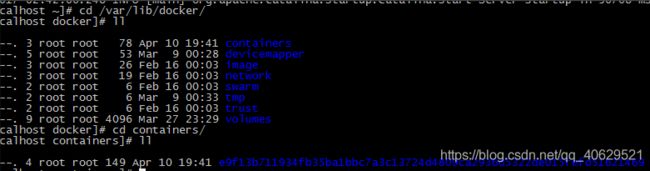
为了区分同一个仓库下的不同镜像,Docker提供了一种称为标签(Tag)的功能。每个镜像在列出来时都带有一个标签,例如12.10、12.04等等。每个标签对组成特定镜像的一些镜像层进行标记(比如,标签12.04就是对所有Ubuntu12.04镜像层的标记)。这种机制使得同一个仓库中可以存储多个镜像。— 版本号
我们在运行同一个仓库中的不同镜像时,可以通过在仓库名后面加上一个冒号和标签名来指定该仓库中的某一具体的镜像,例如docker run --name custom_container_name –i –t docker.io/ubunto:12.04 /bin/bash,表明从镜像Ubuntu:12.04启动一个容器,而这个镜像的操作系统就是Ubuntu:12.04。在构建容器时指定仓库的标签也是一个好习惯
搜索镜像
如果你需要从网络中查找需要的镜像,可以通过以下命令搜索
docker search 镜像名称
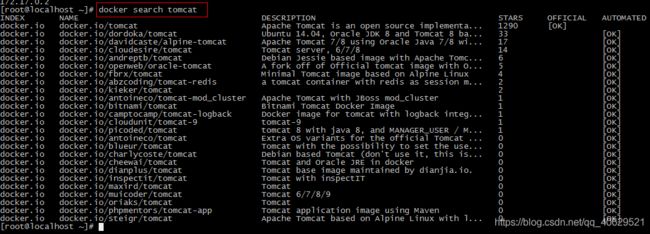
NAME:仓库名称
DESCRIPTION:镜像描述
STARS:用户评价,反应一个镜像的受欢迎程度
OFFICIAL:是否官方
AUTOMATED:自动构建,表示该镜像由Docker Hub自动构建流程创建的63.4拉取镜像
拉取镜像
从Docker Hub拉取
Docker镜像首页,包括官方镜像和其它公开镜像。Docker Hub上最受欢迎的10大镜像(通过Docker registry API获取不了镜像被pull的个数,只能通过镜像的stars数量,来衡量镜像的流行度。毫无疑问,拥有最高stars数量的库都是官方库)
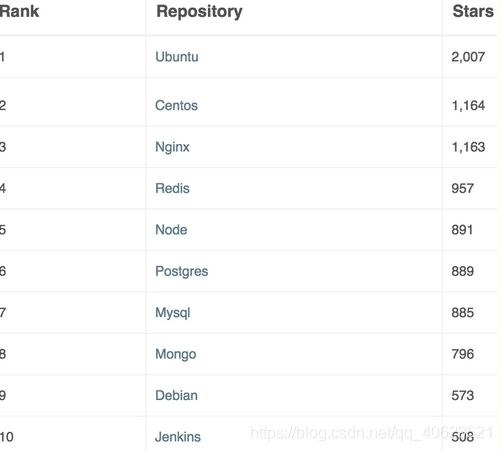
国情的原因,国内下载 Docker HUB 官方的相关镜像比较慢,可以使用国内(docker.io)的一些镜像加速器,镜像保持和官方一致,关键是速度块,推荐使用。Mirror与Private Registry的区别:
Private Registry(私有仓库)是开发者或者企业自建的镜像存储库,通常用来保存企业内部的 Docker 镜像,用于内部开发流程和产品的发布、版本控制。
Mirror是一种代理中转服务,我们(比如daocloud)提供的Mirror服务,直接对接Docker Hub的官方Registry。Docker Hub 上有数以十万计的各类 Docker 镜像。
在使用Private Registry时,需要在Docker Pull 或Dockerfile中直接键入Private Registry 的地址,通常这样会导致与 Private Registry 的绑定,缺乏灵活性。
使用 Mirror 服务,只需要在 Docker 守护进程(Daemon)的配置文件中加入 Mirror 参数,即可在全局范围内透明的访问官方的 Docker Hub,避免了对 Dockerfile 镜像引用来源的修改。
简单来说,Mirror类似CDN,本质是官方的cache;Private Registry类似私服,跟官方没什么关系。对用户来说,由于用户是要拖docker hub上的image,对应的是Mirror。yum/apt-get的Mirror又有点不一样,它其实是把官方的库文件整个拖到自己的服务器上做镜像,并定时与官方做同步;而Docker Mirror只会缓存曾经使用过的image
使用命令拉取:
docker pull centos:7
目前国内访问docker hub速度上有点尴尬,使用docker Mirror势在必行。现有国内提供docker镜像加速服务的商家有不少,
我们就用阿里云的镜像
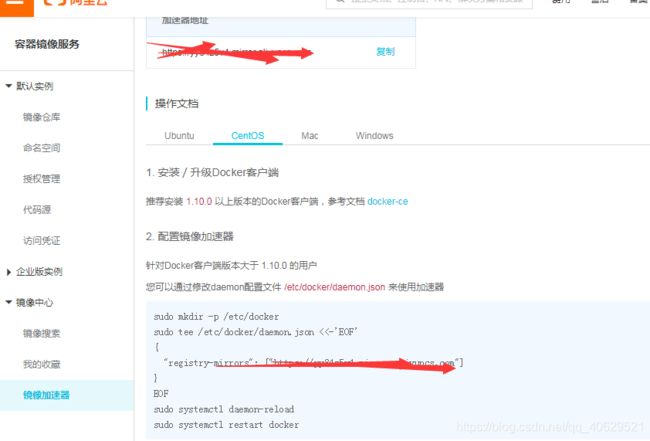
步骤:
(1)编辑该文件:vi /etc/docker/daemon.json // 如果该文件不存在就手动创建;说明:在centos7.x下,通过vi
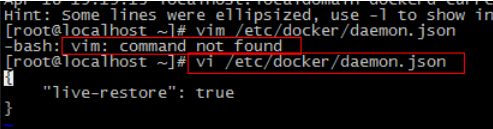
(2)在该文件中输入如下内容:
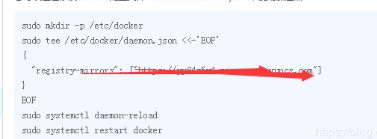
(3)注意:一定要重启docker服务,如果重启docker后无法加速,可以重新启动OS
然后通过docker pull命令下载镜像
删除镜像
1、docker rmi $IMAGE_ID:删除指定镜像
2、docker rmi docker images -q:删除所有镜像
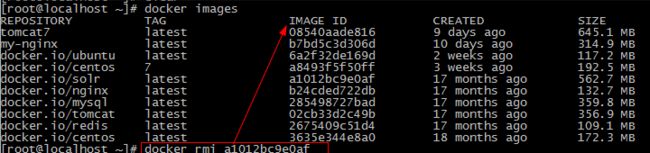
Docker容器操作
查看容器
查看正在运行容器:
docker ps
查看所有的容器(启动过的历史容器):
docker ps –a 高版本才支持
查看最后一次运行的容器
docker ps –l
查看停止的容器
docker ps -f status=exited
创建与启动容器
创建容器常用的参数说明:
创建容器命令:docker run
-i:表示运行容器
-t:表示容器启动后会进入容器命令行(交互式)。加入这两个参数后,容器创建就能登录进去。即分配一个伪终端。
–name :为创建的容器命名。
-v:表示目录映射关系(前者是宿主机目录,后者是映射到宿主机上的目录),可以使用多个-v做多个目录或文件映射。注意:最好做目录映射,在宿主机上做修改,然后共享到容器上。
-d:在run后面加上-d参数,则会创建一个守护式容器在后台运行(这样创建容器后不会自动登录容器,如果只加-i -t两个参数,创建后就会自动进去容器)。
-p:表示端口映射,前者是宿主机端口,后者是容器内的映射端口。可以使用多个-p做多个端口映射
交互式容器 -另开窗口 测试
创建一个交互式容器并取名为mycentos
docker run -it --name=mycentos centos:7 /bin/bash
这时我们通过ps命令查看,发现可以看到启动的容器,状态为启动状态
![]()
使用exit命令 退出当前容器
![]()
然后用ps -a 命令查看发现该容器也随之停止
![]()
退出容器马上停止.
启动容器执行容器中的shell:
... /bin/bash -c 'java -jar /usr/local/java/demo-0.0.1-SNAPSHOT.jar'
守护式容器
创建一个守护式容器:如果对于一个需要长期运行的容器来说,我们可以创建一个守护式容器。命令如下(容器名称不能重复)
docker run -di --name=mycentos2 centos:7
登录守护式容器方式:
docker exec -it container_name (或者 container_id) /bin/bash(exit退出时,容器不会停止)
![]()
进去以后出来不会关闭
停止与启动容器
停止正在运行的容器:docker stop $CONTAINER_NAME/ID
![]()
启动已运行过的容器:docker start $CONTAINER_NAME/ID

文件拷贝
如果我们需要将文件拷贝到容器内可以使用cp命令
docker cp 需要拷贝的文件或目录 容器名称:容器目录
也可以将文件从容器内拷贝出来
docker cp 容器名称:容器目录 需要拷贝的文件或目录
目录挂载
我们可以在创建容器的时候,将宿主机的目录与容器内的目录进行映射,这样我们就可以通过修改宿主机某个目录的文件从而去影响容器。
创建容器 添加-v参数 后边为 宿主机目录:容器目录
docker run -di -v /usr/local/myhtml:/usr/local/myhtml --name=mycentos2 centos:7
如果你共享的是多级的目录,可能会出现权限不足的提示。
![]()
这是因为CentOS7中的安全模块selinux把权限禁掉了,我们需要添加参数 --privileged=true 来解决挂载的目录没有权限的问题
查看容器IP地址
我们可以通过以下命令查看容器运行的各种数据
docker inspect mycentos2
也可以直接执行下面的命令直接输出IP地址
docker inspect --format='{{.NetworkSettings.IPAddress}}' mycentos2
删除容器
删除指定的容器:docker rm $CONTAINER_ID/NAME

注意,只能删除停止的容器
删除所有容器:docker rmdocker ps -a -q``